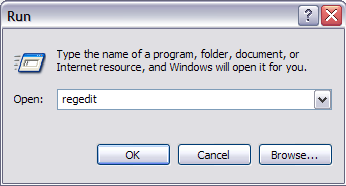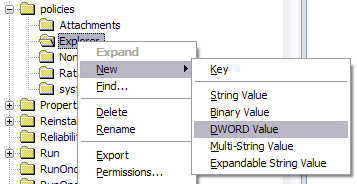ربما تكون قد قرأت مجموعة من المشاركات حول كيفية إنشاء مجلدات مخفية ، ومجلدات آمنة ، ومجلدات مقفلة ، وما إلى ذلك ، في Windows في مناسبات عديدة! تم استخدام Heck ، أحد المقالات الأكثر شيوعًا في هذا المدونة ، حول كيفية لإنشاء مجلد مؤمن ومغلق في نظام التشغيل Windows XP. ومع ذلك ، يُعد إخفاء مجلد اقتراحًا صعبًا وعادةً لا يعمل بشكل جيد ما لم تستخدم شيئًا مثل Bitlocker أو FileVault.
وإليك طريقة أخرى لإخفاء بياناتك ، ولكن مع التحذير الكبير الذي يمكن العثور عليه بسهولة من قبل شخص لديه بعض المهارات التقنية. إذا كنت تحاول إخفاء جهاز الكمبيوتر الخاص بك بأولياء الأمور أو الأصدقاء ، فلا تتردد في تجربة الطريقة التالية. إنها في الأساس قرصنة التسجيل تخفي محرك أقراص الكمبيوتر ، أي C ، D ، إلخ ، من واجهة مستكشف Windows.
على الرغم من أنه لا يمكنك رؤية محرك الأقراص في Explorer ، إلا أنه لا يزال من السهل الوصول إليه عبر موجه الأوامر أو عن طريق الكتابة يدويًا في المسار إلى شريط العنوان في Explorer. أيضًا ، سيظل محرك الأقراص يظهر في برامج الجهات الخارجية وفي أدوات مثل إدارة الكمبيوتر ، إلخ. هذا ليس أمانًا حقيقيًا ، ولكن إذا كان شخص ما لا يعرف بوجود محرك الأقراص ، فقد يكون طريقة سريعة لإبقائه خارج نطاق البصر.
جربت هذا الاختراق على أنظمة التشغيل Windows XP و Windows 7 و Windows 8 ، وعملت على هذه الثلاثة. حسنًا ، إليك كيفية تنفيذ الاختراق: أولاً ، قم بعمل نسخة احتياطية من السجل الخاص بك حيث يتطلب ذلك إضافة مفتاح إلى السجل. بمجرد قيامك بنسخ سجلّك احتياطيًا ، افتح محرر السجل بالنقر فوق بدء، تشغيلوالكتابة في regedit.
الآن انتقل إلى خلية التسجيل التالية الموضحة أدناه:
HKEY_LOCAL_MACHINE - البرامج - Microsoft - Windows - CurrentVersion - السياسات - Explorer
انقر بزر الماوس الأيمن على Explorerواختر جديدثم DWORDالقيمة. في Windows 7 و Windows 8 ، يمكنك اختيار قيمة DWORD (32 بت).
اسم الاسم الجديد value NoDrivesثم انقر نقرًا مزدوجًا فوقه لفتح مربع حوار الخصائص. انقر فوق Decimalلوحدة Base.
اكتب في أحد الخيارات التالية القيم بناءً على حرف محرك الأقراص الذي تريد إخفاؤه.
A: 1،B: 2،C: 4،>D: 8 ،E: 16 ،F: 32 ،G: 64 ،H: 128 ،I: 256 ،J: 512 ،K: 1024 ،L: 2048 ،M: 4096 ،N: 8192 ،O: 16384 ،P: 32768 ،س: 65536 ،R: 131072 ،S: 262144 ،T: 524288 ،U: 1048576 ،V: 2097152 ،W: 4194304 ،X: 8388608 ،Y: 16777216 ،Z: 33554432 ،الكل: 67108863
إذا كنت تريد إخفاء محرك الأقراص E ، ما عليك سوى كتابة القيمة 16. الشيء الرائع حقًا حول هذه الخدعة هو حقيقة أنه يمكنك إخفاء محركات أقراص متعددةبإضافة الأرقام من محركات الأقراص الخاصة معا. على سبيل المثال ، إذا كنت تريد إخفاء محرك الأقراص E ومحرك الأقراص G ، فستكتب الرقم 80 ، وهو 64 + 16.
أعد تشغيل جهاز الكمبيوتر وسيتم الآن إخفاء محرك الأقراص! يمكنك حتى إخفاء محرك الأقراص C ، على الرغم من أنني لا أرى أي نقطة للقيام بذلك. كل شيء لا يزال يعمل بشكل جيد ، في حالة كنت غريبة.
عندما تريد استعادة محركات الأقراص ، قم بتغيير قيمة NoDrives إلى 0 أو ببساطة قم بحذف القيمة تمامًا. إذا كنت تريد إخفاء محرك الأقراص وإخفائه في كثير من الأحيان ، فقد يكون من الأفضل كتابة نص برمجي للقيام بذلك نيابة عنك. وكما ذكرنا سابقًا ، يمكنك الوصول إلى محرك الأقراص بشكل خفي أثناء إخفاءه ، لذلك لا يوجد سبب حقيقي لإخفائه.
تعمل هذه الخدعة أيضًا مع محركات الأقراص المعينة ، لذلك إذا كنت تريد إخفاء الخرائط محركات الأقراص ، يمكنك القيام بذلك بهذه الطريقة (على الرغم من أنه قد يكون من الأسهل فقط لفصل محرك الأقراص المعين). إذا كانت لديك أي أسئلة ، فقم بإرسال تعليق. استمتع!